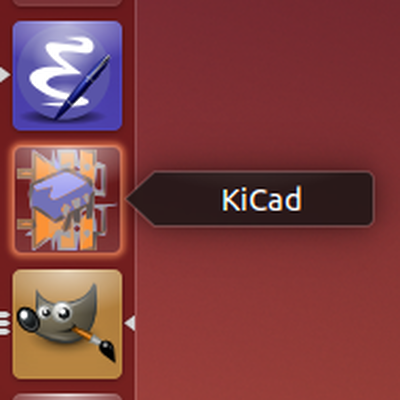
KiCadのライブラリを作成する その1
| 作成日 | : | 2016/01/06 |
|---|---|---|
| 最終更新日 | : | 2020/07/05 |
KiCadのライブラリを作成する その1
| 作成日 | : | 2016/01/06 |
|---|---|---|
| 最終更新日 | : | 2020/07/05 |
概要
KiCadのライブラリを作成します。 途中で時間になってしまったので次回に続きます。
詳細
KiCadの回路図記号ライブラリを作成します[1]。 今回はLPC812の20ピンパッケージを例に作成します。
1.KiCadを起動します。UnityのランチャーからKiCadアイコンをダブルクリックして起動します。
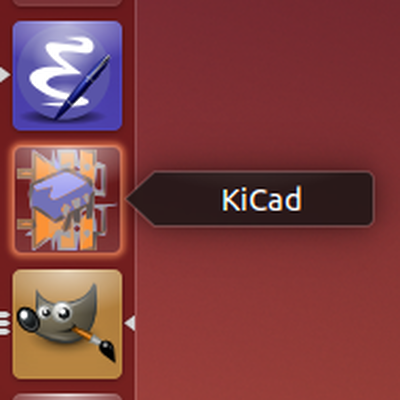
図1. KiCadの起動
2.起動すると図2.の画面が表示されます。

図2. KiCad
3.画面の右側に6つ並んでいるアイコンからEESchema(回路図エディタ)を押下して起動します。
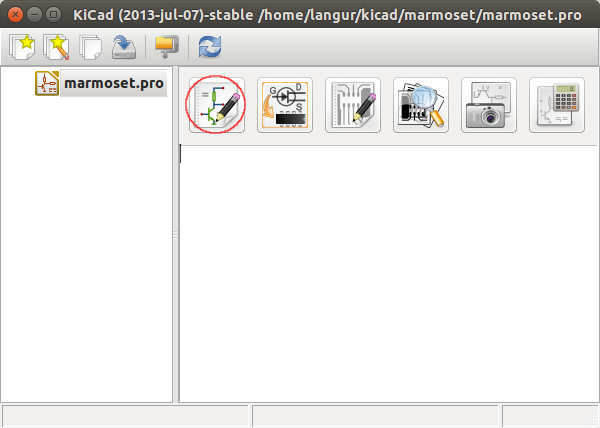
図3. EESchemaの起動
4.まだ、回路図ファイルが存在しないため図4.の情報ダイアログが表示されます。今回は無視して[OK]ボタンを押下します。
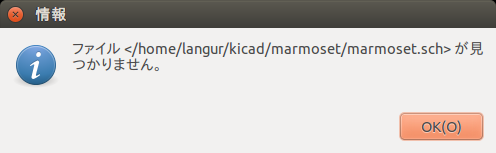
図4. 情報ダイアログ
5.EESchemaの上部ツールバーからライブラリエディタを押下します。
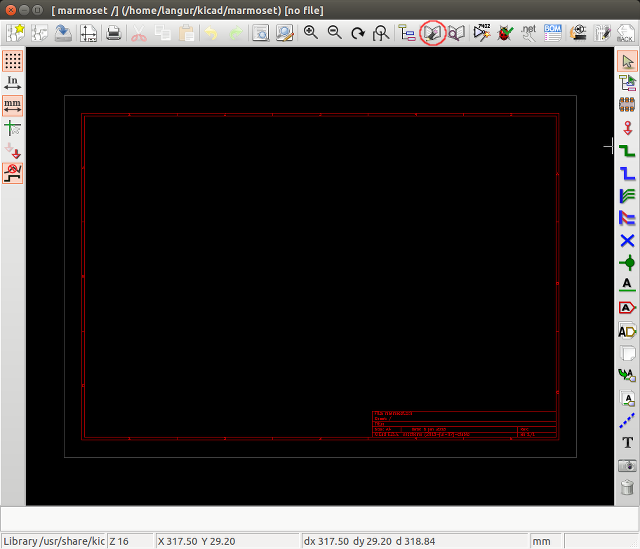
図5. ライブラリエディタの起動
6.ライブラリエディタが起動します。
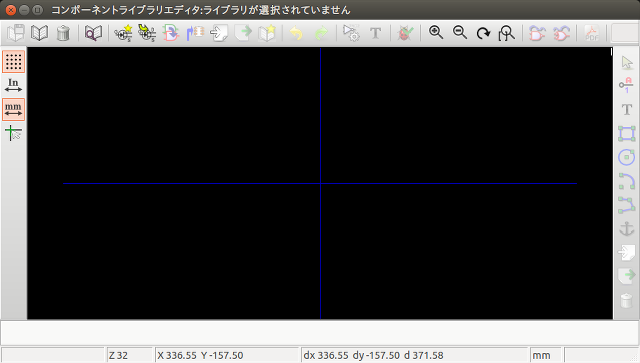
図6. ライブラリエディタ
7.左側のツールバーの単位系をインチ系に変更します。具体的にはInと描かれたアイコンが赤くなっていれば変更の必要がありません。赤くなっていなければ押下しインチ系にします。これはKiCadの標準ライブラリがインチ系で作成されているためです。
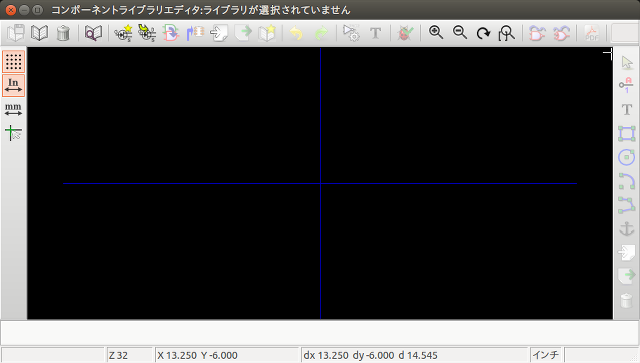
図7. ライブラリエディタの単位系の変更
以下、次回に続きます。
